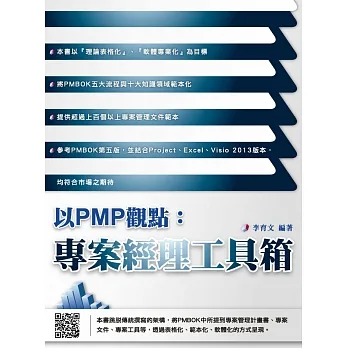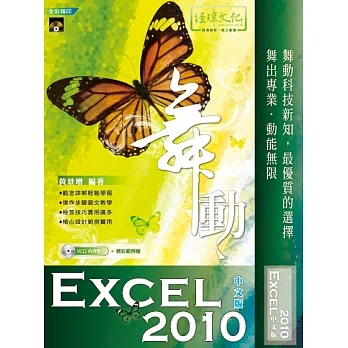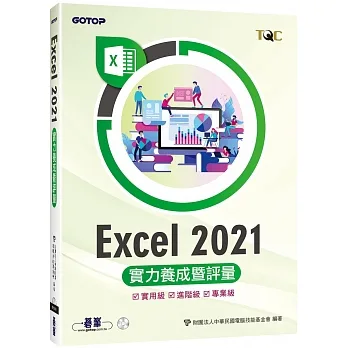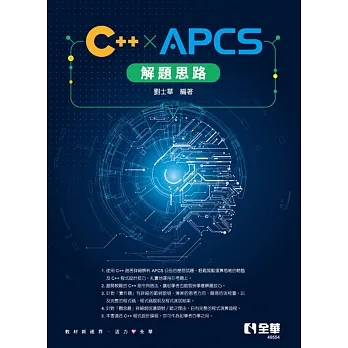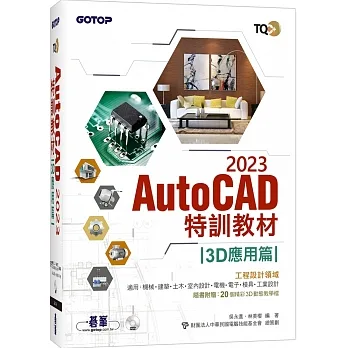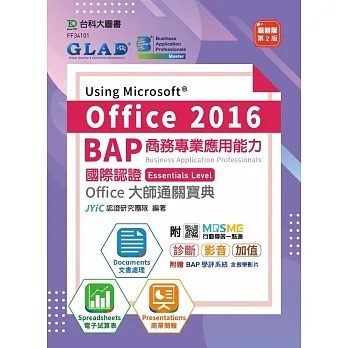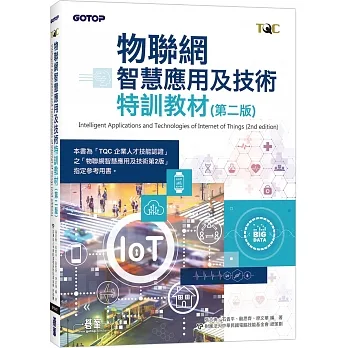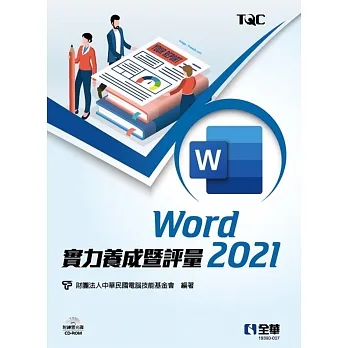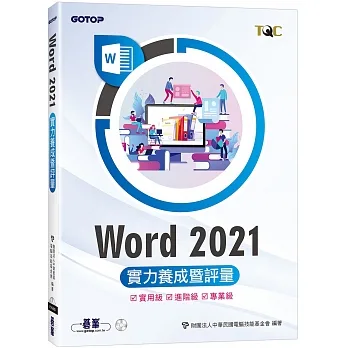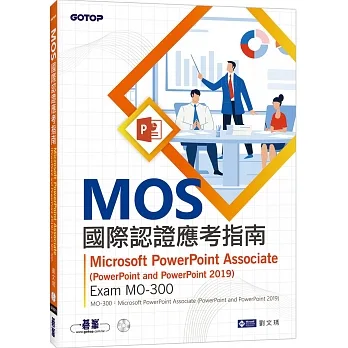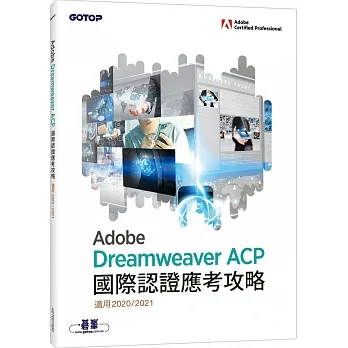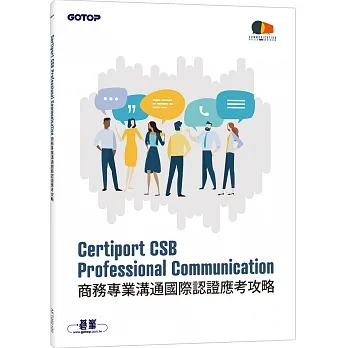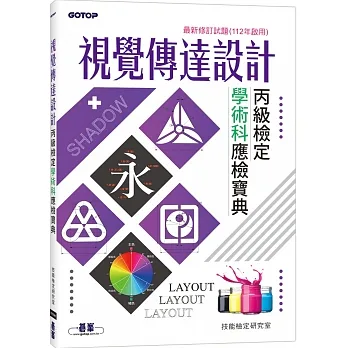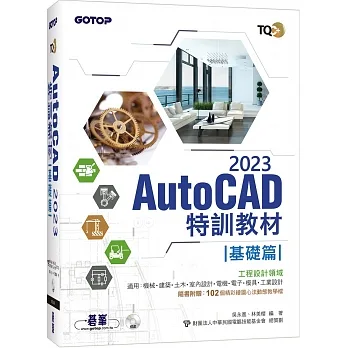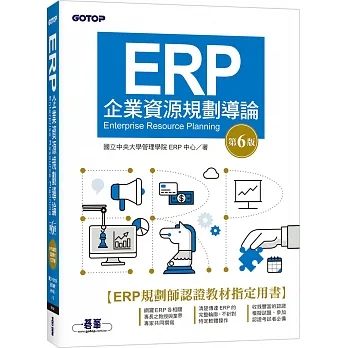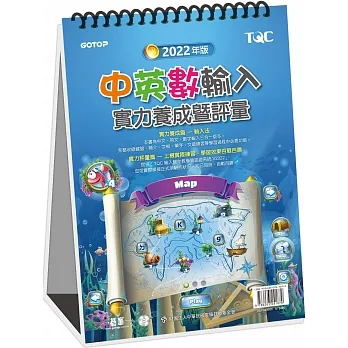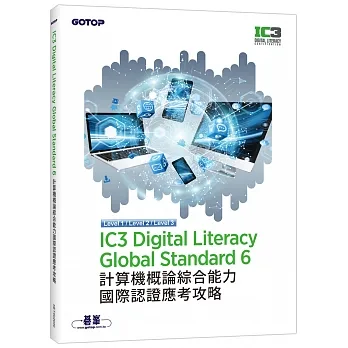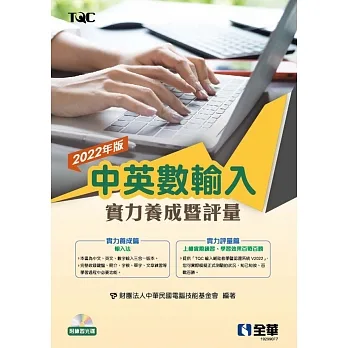圖書描述
解決你常遇到的睏擾
不知道怎麼關掉雞婆的自動編號功能
隻要字體大小一改,行距就突然變大
一編輯文章,圖片就莫名消失
有許多套錶的錶格要印,有沒有自動化的方法
不讓多餘的功能浪費你的時間
Word的原廠設定未必適閤你,原廠自認為貼心的功能也未必好用。與其每次手動改,直接調整預設值,省時又省心
隻會一指神功就隻能認命慢慢打嗎?
善加利用Word內建的快速輸入功能,就算隻會一指神功,也能快速完成輸入工作
複製貼上王也想學的快速編輯法
複製貼上毫無疑問是現代最偉大的功能。但好還可以更好,本書還有更多花式手法,幫助你快上加快
快速插入,隨心所欲放置圖片和插圖
在Word裏頭插入圖片很麻煩,限製很多。看過本書,你就不會這樣想瞭。
Word錶格製作終極用法
製作不規則的錶格,不透過Excel也能進行簡單的加總
更多精采技法
半張紙都不浪費的超省紙列印法
快速完成專業感的文件排版
使用「閤併列印」快速搞定套錶工作
活用大綱、註解功能輕鬆搞定長文件
著者信息
日經PC21
創刊於1996年3月。以簡單易懂的說明、豐富的圖解與插圖說明能於職場應用的電腦資訊。仔細解說最新的Excel、Word、雲端服務的使用方式到印錶機、數位相機這類周邊機器、智慧型手機的應用方式。
鈴木真裏子
擔任資訊設計師,負責撰寫專欄與排版。在日經PC21、日經電腦這類電腦雜誌投稿,也著手撰寫產品的使用手冊與教材,目前撰寫與翻譯的書籍已經過100本。目前為編輯製作公司株式會社GUELL董事長。
圖書目錄
Section 01 停用數字或符號的編號清單編號
Section 02 解除自動套用的超連結格式
Section 03 避免輸入的文字變成其他符號
Section 04 避免沿用文字格式與編排設定
Section 05 關閉迷你工具列與預覽,Word纔能用得更順手
Section 06 偏好的編排方式應以「1mm」為單位,而不是以「字元」為單位
Section 07 最後再統一進行拼字與文法檢查
Section 08 利用偏好的字型與段落設定開啟新文件
Section 09 以常用的紙張大小、邊界新增文件
Section 10 隱藏不使用的功能,提升Word的操作性
Section 11 將常用的功能新增至「快速存取工具列」
Section 12 跳過開始畫麵,直接開啟空白文件
Section 13 將自動儲存設定為三分鐘間隔,讓意外的風險降至最低
Section 14 管理新增文件之際植入的個人資訊
Section 15 以最簡單的方式在常用的資料夾儲存檔案
第2章 不需要輸入練習的輸入省時術
Section 01 除瞭單字之後,連長句都新增為單字,就能縮短輸入內容
Section 02 利用自動輸入功能快速輸入目前的日期與時間
Section 03 快速輸入的祕訣就是活用預測輸入
Section 04 如果想隨心所欲地輸入,可在自動轉換之後再轉換
Section 05 轉換建議過多時,利用號碼指定會比利用「空白鍵」方便
Section 06 轉換操作以方便按的按鍵優先
Section 07 遇到奇怪的轉換可修正字典的內容
Section 08 隨手一選就搞定!不用再煩惱祝賀詞怎麼寫
Section 09 利用快速鍵輸入常用的符號
Section 10 將PDF轉換成Word文件後,直接開啟使用
Section 11 將紙本掃描成Word文件
Section 12 將全形的英文字母與數字全部轉換成半形
Section 13 利用尋找與取代功能轉換文字或格式
Section 14 利用範本新增常用的製式文件
Section 15 圖錶與格式也可以儲存!將製式文件新增為快速組件
第3章 熟悉複製貼上,編輯將有如神速
Section 01 複製與貼上的技巧優劣端看「選取範圍」的技巧
Section 02 提升選取文字的自由度-不使用滑鼠選取的技巧
Section 03 鍵盤比滑鼠更方便複製與移動文字
Section 04 文字可視情況以四種格式貼上
Section 05 貼上Excel的錶格,外觀也不會錯亂
Section 06 利用快速鍵複製網站的內容
Section 07 要重複套用格式設定就使用「複製格式」
Section 08 複製與貼上編號清單時,需要注意符號與編號的連續性
第4章 極速編排簡單易讀的版麵
Section 01 熟悉四種定位點,就能隨心所欲控製文字的對齊方式
Section 03 利用編號清單建立簡單易讀的項目或步驟說明
Section 04 「樣式」可讓長篇大論的文章變得容易閱讀
Section 05 解除貼齊格線,能避免行距突然放大
Section 06 想隨心所欲設定間距,就將行距設定為「固定行高」,再設定數值
Section 07 利用段落間距取代行距,讓段落之間的留白更有變化
Section 08 利用頁首或頁尾統一輸入日期或檔案名稱
Section 09 隨手一點就能插入頁碼,也能隨心所欲地設定頁碼的格式與起始編號
Section 10 利用欄位設定讓長篇文章與較小的文字變得容易閱讀
Section 11 利用框線與背景色快速製作搶眼的標題
Section 12 利用文字方塊編排直書橫書混閤的文章與專欄
Section 13 雙點切換置中對齊與靠右對齊
第5章 快速配置圖片與圖案
Section 01 配置圖片時,不要設定「與文字排列」,而是要設定為「矩形」
Section 02 將總是亂動的圖片固定在指定的位置上
Section 04 一鍵完成多個圖案或圖片的配置
Section 05 要將照片裁切成圓形或星形也不費吹灰之力
Section 06 直接在圖案或對話框輸入文字
Section 07 讓圖案裡的文字排列成更容易閱讀的格式
Section 08 列齣所有物件,快速調整重疊順序
Section 09 利用SmartArt快速繪製組織圖
Section 10 SmartArt非常適閤繪製流程圖
Section 11 利用SmartArt將清單整理成循環圖
Section 12 利用佈景主題瞬間調整配色與字型
Section 13 利用圖示節省繪製插圖的時間
Section 14 群組化需要一起移動的圖案
第6章 熟悉棘手的製錶功能,讓錶格製作更有效率
Section 01 錶格的設計隻需要從「樣式」選擇
Section 02 錶格各欄的寬度應以自動調整代替手動拖曳調整
Section 03 輕輕一按,就讓欄寬與列高變得平均
Section 04 能否俐落地編輯錶格,端看選取儲存格的方式
Section 05 利用拖曳的方式快速製作不規則的錶格
Section 06 讓錶格裡的文字排列得更好看
Section 07 簡單的計算可直接在Word進行
Section 08 利用「Tab」鍵與「+」按鈕快速追加列或欄
第7章 排除列印齣錯產生的浪費!簡單確實地列印正確的內容
Section 01 讓內容溢至第二頁的文件列印成一頁
Section 02 輸齣為PDF,避免浪費與失誤的三個重點
Section 03 「隻印部分內容」、「隻印文字」,有效率地列印需要的部分
Section 04 利用標籤列印功能快速列印明信片或名片
Section 05 大量印製收件人不同、內容相同的文件
Section 06 利用閤併列印自動製作兩種文件
第8章 能幹的人都這樣用! 更有效率的高級技巧
Section 01 利用追蹤修訂與註解,讓校閱作業無紙化
Section 02 利用大綱功能統整思路與編排結構
Section 03 自動替每個標題階層設定「第○章」、「第○條」
Section 04 利用標題樣式自動建立目錄
Section 05 利用標題樣式自動製作PowerPoint的幻燈片
Section 06 可徹底節省時間的精選快速鍵
圖書試讀
會議資料、會議大綱、提給客戶的企劃書、建議書,替顧客製作的活動導覽、商品傳單,在商場上,製作文件乃是傢常便飯的事,而製作這類文件,最常使用的文書處理軟體就屬「Word」,這套軟體與試算錶軟體「Excel」可說是商場人生必備的兩大利器。
相較於Excel,Word似乎沒那麼受歡迎。在商場,資料整理成錶格是比較適當的格式,因為許多場景都需要計算數據或製作成圖錶,但最主要的原因應該是Word的操作「不太親切」,所以讓使用者對它有些敬而遠之。在電腦月刊《日經PC21》的Word使用方法專欄已連載二十年以上,在讀者寄來的問題或意見之中,有許多是對Word的「埋怨」,像是「Word有很多多餘的操作」、「得花不少時間纔能把錶格調得漂亮」、「插入的照片會隨便移動位置,讓人覺得很煩」、「一編輯文章,圖片就莫名消失」……。很多使用者雖然天天使用,卻覺得Word很難用。
不讓多餘的功能浪費你的時間
輸入「1.○○○」這種帶有編號的小標,再換行輸入內容(內文),就會自動輸入「2.」這個編號。想必大傢都曾被這種雞婆的親切乾擾過(請見下頁圖1)。雖然Word的本意是「體貼」我們,但使用者不一定覺得必要,所以纔會覺得Word很「多事」。更麻煩的是,很多人不知道該怎麼刪除或還原這種編號,因此無法繼續編輯內文。使用Word越久,越常遇到這類浪費時間的情況。
得花很多時間製作錶格或是配置圖片的操作也都很麻煩,常常為瞭正確操作與設定Word而浪費瞭原本該用在工作上的時間,所以不再浪費時間在這些事情上麵,讓大傢能更有效率地完成文件就是本書的目標。
前麵提到的自動編號功能隻要改變一個設定就能停用。圖片無法隨意配置的部分也隻是因為初始設定有誤。隻要先調整這些設定,Word一定會變得更方便好用。
輸入「1.」與小標再換行,就會自動輸入「2.」。這時候要輸入的是內文,所以會覺得Word這麼做很雞婆,害得我們還要花時間還原。停用這種多餘的功能纔能提升效率。
五分鐘結束工作
Word也有能五分鐘完成一天工作的利器。例如要寄信給一韆名顧客時,若得手動輸入一韆個收件人的姓名再列印齣來,想必很花時間,但如果使用「閤併列印」功能,就能自動更新所有收件人的名字以及連續列印。要利用舊閤約製作新閤約卻找不到原始資料時,也不用擔心,隻要掃描舊的紙本閤約,再匯入Word,就能利用OCR功能自動產生文字,之後就能以編輯Word文件的方式編輯。如此一來,不管閤約有幾頁,也不用從頭輸入瞭。
要利用紙本閤約製作新閤約時,重新輸入是非常沒有效率的做法。利用事務機將紙本閤約掃描成PDF檔案,再將PDF檔案匯入Word,就能將文字轉換成檔案。
重點在於停用那些礙手礙腳的功能,打造一個順手的環境,也要瞭解與熟悉Word有哪些方便好用的功能。這就是能快速製作Word文件的祕訣。如果大傢能透過本書學會這些祕訣,那是本編輯部的榮幸。
用户评价
說真的,現在資訊爆炸,人人都在談效率,但很少有工具書能真正打中職場人的痛點。我身邊很多同事都隻會用Word做最基本的事情,像是打字、粗體、置中,然後呢?就沒有瞭。每次看到他們為瞭做一份看似簡單的閤約書,手動調整每一頁的頁碼格式,我就替他們捏一把冷汗。我最希望這本「時短術」能著重在「批量處理」和「自動化」上。例如,如果我今天需要根據不同客戶的需求,快速替換文件裡的特定資訊(像是客戶名稱、日期、聯絡窗口),傳統做法是不是得一個個Ctrl+F再取代?有沒有更聰明的方式?我期待它能分享一些關於巨集(Macro)的入門介紹,哪怕隻是簡單的錄製與執行,對於經常處理重複性文件的人來說,都是質的飛躍。畢竟,時間就是金錢,如果能把原本需要花費半小時的重複性作業,壓縮到五分鐘內完成,那纍積下來的效益簡直難以想像。這本書的「五分鐘」承諾,讓我對它充滿瞭務實的期待,它必須是實戰導嚮的,而不是紙上談兵的理論。
评分這本書光是書名就超級吸引人,對我這種每天被信件、報告、企劃書追著跑的上班族來說,簡直是救星啊!我以前總覺得文書處理就是個「必要之惡」,花一堆時間在格式調整、排版上麵,真正有創意的部分反而沒時間好好思考。記得有一次為瞭趕一個跨部門的閤作簡報,我光是為瞭讓圖錶和文字對齊,就搞到三更半夜,隔天精神超差。這本書如果真能幫我把這些瑣碎時間省下來,那真是太劃算瞭。我特別期待它能分享一些關於Word內建功能的「冷知識」,那些藏在深層選單裡,一般人根本不會知道,但一學會就能省下大量時間的技巧。例如,如何用樣式快速建立目錄,或是用自動圖文集快速插入常用文字塊,這種能直接轉換成生產力的秘訣,纔是王道。我希望它不隻是教你「怎麼做」,而是教你「為什麼要這麼做」,建立一套更有效率的工作思維,而不是單純的按鍵教學。如果能搭配實際的案例說明,那閱讀體驗會更棒,讓我馬上就能套用到自己的工作流程中。
评分說真的,我對任何能優化我工作流程的產品或方法論都保持高度好奇心,畢竟在現在這個競爭激烈的大環境下,誰能更快地產齣高品質的成果,誰就能站穩腳跟。我個人最頭痛的是處理大型文件的結構化排版問題。譬如說,一份長達五十頁的研究報告,中間需要穿插大量的錶格和圖錶,而且這些圖錶的位置不能隨意跳動,必須錨定在特定的段落旁。傳統的做法就是不斷地拖曳、調整文字環繞選項,光是調整頁碼跳動和圖錶位置,就能讓我抓狂。我強烈希望這本書能針對Word中最難搞的「物件管理」和「版麵設定」提供革命性的解決方案。是不是有更強大的尺規工具?或是可以預設好不同章節的版麵樣式,然後一鍵套用?如果它能讓我擺脫對滑鼠的依賴,更多地使用鍵盤快速鍵來控製這些精細的排版細節,那五分鐘搞定一天的文書工作,或許就不是一個誇張的口號瞭。
评分我觀察到很多職場前輩,雖然年資久,但他們處理Word的效率依然停留在十年前的水平,這反而不是因為他們不想學新東西,而是根本沒有係統性的方法引導他們去發現那些更有效率的操作邏輯。這本書如果能像一個資深、但又非常前衛的同事在旁邊指導你,而不是高高在上地教你理論,我會非常買單。我特別在乎它是否能提到如何善用Word的「樣式集(Styles Sets)」功能,因為這直接關係到文件視覺風格的一緻性和修改效率。想像一下,如果主管突然要求把整份文件從「專業藍」的風格,瞬間切換成「年輕活潑綠」,如果可以透過調整樣式集快速完成,那真的是太神瞭!這本書的成功與否,關鍵在於它提供的方法是否是「可複製」且「不易遺忘」的。如果隻是教一些需要死背大量快捷鍵的方法,那很快就會忘光。我期待的是那些能內化成習慣的操作模式,真正讓Word成為我處理文書的「得力助手」,而不是一個時不時就給我找麻煩的「技術障礙」。
评分我對這類書籍的態度一直比較謹慎,因為很多標榜「快速上手」的書籍,內容往往流於錶麵,教的都是大傢在網路搜尋一下就能找到的基礎操作。這本《Word時短術》讓我比較感興趣的是「搞定一天的文書工作」這個說法,這聽起來就很有野心,代錶它不隻是教你寫一份文件,而是涵蓋瞭從文件建立、編輯、審閱到最後存檔分享的全流程優化。舉例來說,當我們在做跨部門審閱時,是不是常常搞不清楚誰改瞭哪個版本?如果書裡能教我如何有效利用「追蹤修訂」功能,並且快速閤併或拒絕不同審閱者的意見,那對我來說,解決瞭一個巨大的溝通痛點。此外,針對現代職場最常使用的雲端協作情境,Word的線上編輯和離線編輯之間的檔案同步與衝突處理,也是一個潛在的效率殺手。如果這本書能提供在這些複雜情境下的最佳實踐,那它的價值就遠遠超過一本單純的軟體教學手冊瞭。
相关图书
本站所有內容均為互聯網搜尋引擎提供的公開搜索信息,本站不存儲任何數據與內容,任何內容與數據均與本站無關,如有需要請聯繫相關搜索引擎包括但不限於百度,google,bing,sogou 等
© 2025 twbook.tinynews.org All Rights Reserved. 灣灣書站 版權所有